Kako napraviti snimak ekrana na satu Galaxy Watch?
Galaxy Watch omogućava vam da pravite snimke ekrana koje možete da upotrebite, sačuvate i kojima možete da upravljate kao što to inače radite na pametnom telefonu. Evo koji je najlakši i najupotrebljiviji način da to učinite.

Ako želite da napravite snimak ekrana na satu Galaxy Watch, pratite sledeće korake:

1. korak. Pritisnite i zadržite tastere Početak i Nazad na satu Galaxy Watch.
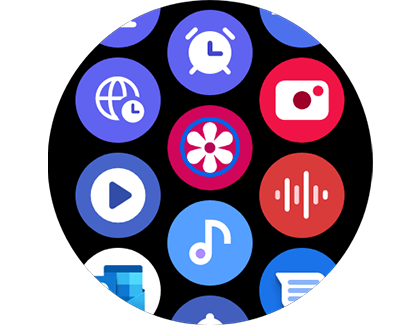
2. korak. Kada napravite snimak ekrana, možete da ga vidite u galeriji vašeg uređaja. Kucnite ikonu Galerija da biste videli snimak ekrana.
Svi snimci ekrana automatski se čuvaju u galeriji uređaja koji ste uparili sa svojim satom Galaxy Watch, u albumu „Sat”.

Ako se snimci ekrana koje ste napravili na satu Galaxy Watch automatski ne pojave na vašem uparenom uređaju, preduzmite sledeće korake:
Imajte u vidu: Metod izrade snimka ekrana može se razlikovati u zavisnosti od modela sata Galaxy Watch.
Zahvaljujemo na povratnim informacijama
Odgovorite na sva pitanja.





